SROインダス鯖ギルド【紫木蓮】。
当サイトはクソミソマスターsasara*が撮り貯めたSSをこっそり保管するサイト
×
[PR]上記の広告は3ヶ月以上新規記事投稿のないブログに表示されています。新しい記事を書く事で広告が消えます。
前々から動画が作ってみたいと喚いていた自分なのですが・・・
8★さんの記事を見てて、勢い余って一式DLしてみましたw
GT丸投げ!sasara*ですw
実際問題、本日のシルクSSがない・・・・・・といいますか、書いても狩りネタのみになってしまうので、本日はDLさせていただいたソフトの解説でもしてみましょうかね><
8★さんには、後ほど取り上げさせていただいたことをご報告します^^;;
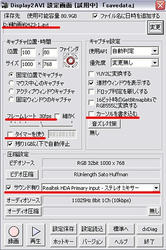
【Display2AVI】Windows2000,Xp対応
記事にありますように、上記ソフトをDLしまして・・・しかしながら、ご周知の通り、このテの話は初めてのことでしたので、早速ネット検索で使い方を調べてみましたwww
完全に初心者なので、多く間違いがあるかと存じますが・・・その際はご指南いただけるとありがたいです><
さてDLしたものを展開しますと上記のような画面が出てまいりますw
いあ、プログラミングの授業で作るようなものが出てきたので、内心驚きましたが…これがソフトメイン画面になりますw
SSの設定は、既に自分が使うように設定変更されております><ノ
上から順に追っていきますと、まずは保存場所の設定になりますw
SSでは【D:】となっておりますが、言わずもがな保存場所の指定です。自分はDドライブに【動画フォルダ】作成して指定してありますw
次いでキャプチャについてw
8★さんによると、フレームレートは30がオススメ・・・・・・とのことで、さして何も考えずに設定www
キャプチャ位置は、画面左上を0×0として、撮影画面の位置指定をします。サイズもお好みですが、ソフトの無料版使用規制として表示される、商標文字を、後ほどの圧縮時に消す為に大きめに設定(ФωФ)ノ
因みに、位置の手動設定をしなくてもよい方法があるのですが・・・プレイをしながらの撮影なので、位置固定タイプがオススメです;;;
タイマー設定は初期設定でつけられていると思います。外さないと10秒で撮影終了なのでご注意をw
右列、キャプチャ設定について。
いくつかあるチェック項目は、全て外しても大丈夫です・・・この中にある【カーソルを書き込む】は外しておくと、撮影中に画面にうろつくカーソルを消すことが出来ますw
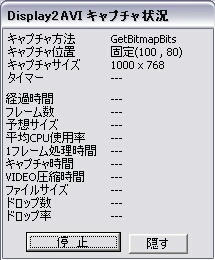
参考サイト様【ぼ the Movie】様
8★さんがインダスの職業ムービーを作成されるとかw
なかなか、動画を撮影させていただいていいのかと思いつつも・・・・・・一先ずは私情に走らせていただきますw
参考サイト様に掲載されていたリンクから、画像編集ソフトをDLしてみました!
【AviUtl】
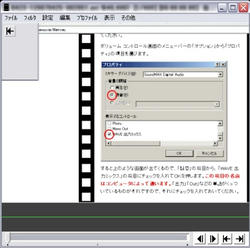
練習用画面を取り込んだ様子です^^;
最下部のバーが画像、その上の緑のラインが音声バーになっています。後者の音声バーは、音声が録音されていると波紋となって表示されますw
SSの動画には、音が入ってなかったのでこのような具合です^^
参考サイトさんでは、録画用ソフト【Display2AVI】の項で、保存に関しての注意事項がありましたが、自分が操作するに、保存の上書きは見受けられませんでしたw
使用の際は、念のためにお試しくださいw
因みに、保存作業は録画停止を行った時点で完了されます^^
【AviUtl】以外の動画編集なのですが、コチラにもフリーソフトがいくつかあるので、勝手がよいものを選んでもよいですねw
因みに、ウィンドウズ内臓(?)ソフト【ムービーメーカー】もなかなか良さそうな具合ですw
プログラムに入っているならお試しを・・・音声追加がやりやすいのと、画像加工もわかりやすいですwww
いろはの、いwww
GT丸投げ!sasara*ですw
実際問題、本日のシルクSSがない・・・・・・といいますか、書いても狩りネタのみになってしまうので、本日はDLさせていただいたソフトの解説でもしてみましょうかね><
8★さんには、後ほど取り上げさせていただいたことをご報告します^^;;
【Display2AVI】Windows2000,Xp対応
記事にありますように、上記ソフトをDLしまして・・・しかしながら、ご周知の通り、このテの話は初めてのことでしたので、早速ネット検索で使い方を調べてみましたwww
完全に初心者なので、多く間違いがあるかと存じますが・・・その際はご指南いただけるとありがたいです><
さてDLしたものを展開しますと上記のような画面が出てまいりますw
いあ、プログラミングの授業で作るようなものが出てきたので、内心驚きましたが…これがソフトメイン画面になりますw
SSの設定は、既に自分が使うように設定変更されております><ノ
上から順に追っていきますと、まずは保存場所の設定になりますw
SSでは【D:】となっておりますが、言わずもがな保存場所の指定です。自分はDドライブに【動画フォルダ】作成して指定してありますw
次いでキャプチャについてw
8★さんによると、フレームレートは30がオススメ・・・・・・とのことで、さして何も考えずに設定www
キャプチャ位置は、画面左上を0×0として、撮影画面の位置指定をします。サイズもお好みですが、ソフトの無料版使用規制として表示される、商標文字を、後ほどの圧縮時に消す為に大きめに設定(ФωФ)ノ
因みに、位置の手動設定をしなくてもよい方法があるのですが・・・プレイをしながらの撮影なので、位置固定タイプがオススメです;;;
タイマー設定は初期設定でつけられていると思います。外さないと10秒で撮影終了なのでご注意をw
右列、キャプチャ設定について。
いくつかあるチェック項目は、全て外しても大丈夫です・・・この中にある【カーソルを書き込む】は外しておくと、撮影中に画面にうろつくカーソルを消すことが出来ますw
参考サイト様【ぼ the Movie】様
8★さんがインダスの職業ムービーを作成されるとかw
なかなか、動画を撮影させていただいていいのかと思いつつも・・・・・・一先ずは私情に走らせていただきますw
参考サイト様に掲載されていたリンクから、画像編集ソフトをDLしてみました!
【AviUtl】
練習用画面を取り込んだ様子です^^;
最下部のバーが画像、その上の緑のラインが音声バーになっています。後者の音声バーは、音声が録音されていると波紋となって表示されますw
SSの動画には、音が入ってなかったのでこのような具合です^^
参考サイトさんでは、録画用ソフト【Display2AVI】の項で、保存に関しての注意事項がありましたが、自分が操作するに、保存の上書きは見受けられませんでしたw
使用の際は、念のためにお試しくださいw
因みに、保存作業は録画停止を行った時点で完了されます^^
【AviUtl】以外の動画編集なのですが、コチラにもフリーソフトがいくつかあるので、勝手がよいものを選んでもよいですねw
因みに、ウィンドウズ内臓(?)ソフト【ムービーメーカー】もなかなか良さそうな具合ですw
プログラムに入っているならお試しを・・・音声追加がやりやすいのと、画像加工もわかりやすいですwww
いろはの、いwww
PR
この記事にコメントする
従業員歴*
【従業員(脱退含)】
【頁管理】
sasara*
御宿泊名簿*
■ 素還真様(チェックアウト)
■ keta様
■ ヤンチー様
■ feat様
■ yasa_second様
■ これはヒドイ様(チェックアウト)
■ tarou様(チェックアウト)
■ †egoiste†様(チェックアウト)
■ 水樹様
■ 試作型・弓男様
□
□
■ keta様
■ ヤンチー様
■ feat様
■ yasa_second様
■ これはヒドイ様(チェックアウト)
■ tarou様(チェックアウト)
■ †egoiste†様(チェックアウト)
■ 水樹様
■ 試作型・弓男様
□
□
当サイトで利用している画像及びデータは、株式会社ゲームオンに帰属します。 許可無くご利用又は転用になられる事は出来ませんので、予めご了承下さい。
©2008 JOYMAX All Rights Reserved. ©2008 GameOn Co., Ltd. All Rights Reserved.
